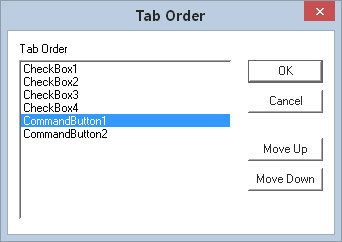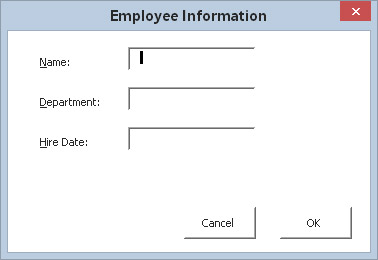Постоји много начина на које можете да радите са контролама дијалога у ВБА Екцел 2016. Дакле, ако сте спремни за овај корак, наставите да читате. Овде ћете сазнати како да радите са контролама дијалога у објекту УсерФорм.
Контроле померања и промене величине
Након што поставите контролу у оквир за дијалог, можете је померити и променити јој величину користећи стандардне технике миша. Или за прецизну контролу, можете користити прозор Својства да унесете вредност за својство Висина, Ширина, Лево или Врх контроле.
Можете да изаберете више контрола тако што ћете притиснути Цтрл+клик на контроле. Или можете кликнути и превући да „ласо“ групу контрола. Када је изабрано више контрола, прозор Својства приказује само својства заједничка за све изабране контроле. Можете да промените та уобичајена својства, а промена ће бити извршена на свим контролама које изаберете, што је много брже него да их радите једну по једну.
Контрола може сакрити другу контролу; другим речима, можете ставити једну контролу на другу. Осим ако немате добар разлог за то, уверите се да се контроле не преклапају.
Контроле поравнања и размака
Мени Формат у ВБЕ прозору пружа неколико команди које ће вам помоћи да прецизно поравнате и размакнете контроле у оквиру за дијалог. Пре него што употребите ове команде, изаберите контроле са којима желите да радите. Ове команде раде баш онако како бисте очекивали. Ево оквира за дијалог са неколико контрола поља за потврду које ће ускоро бити поравнате.
 Изаберите команду Формат –> Поравнај да бисте променили поравнање контрола корисничког обрасца.
Изаберите команду Формат –> Поравнај да бисте променили поравнање контрола корисничког обрасца.
Када изаберете више контрола, последња изабрана контрола се појављује са белим ручкама уместо са нормалним црним ручкама. Контрола са белим ручкама је основа за поравнавање или промену величине осталих изабраних контрола када користите мени Формат.
Погодан за кориснике тастатуре
Многи корисници више воле да се крећу кроз дијалошки оквир помоћу тастатуре: притиском на Таб или Схифт+Таб се круже кроз контроле, док се притиском на интервентни тастер тренутно активира одређена контрола.
Да бисте били сигурни да ваш оквир за дијалог исправно функционише за кориснике тастатуре, морате имати на уму два проблема:
-
Редослед картица
-
Тастери за убрзавање
Промена редоследа картица
Редослед картица одређује редослед којим се контроле активирају када корисник притисне Таб или Схифт+Таб. Такође одређује која контрола има почетни фокус — то јест, која контрола је активна контрола када се дијалошки оквир први пут појави. На пример, ако корисник уноси текст у ТектБок, ТектБок има фокус. Ако корисник кликне дугме ОптионБуттон, дугме Оптион има фокус. Прва контрола у редоследу картица има фокус када Екцел први пут прикаже оквир за дијалог.
Да бисте поставили редослед контролних картица, изаберите Приказ → Редослед картица. Такође можете да кликнете десним тастером миша на оквир за дијалог и изаберете Редослед картица из менија пречица. У оба случаја, Екцел приказује оквир за дијалог Таб Ордер.
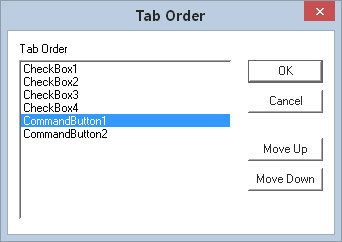
Оквир за дијалог Таб Ордер.
Оквир за дијалог Таб Ордер наводи све контроле у корисничком обрасцу. Редослед картица у корисничком обрасцу одговара редоследу ставки на листи. Да бисте променили редослед картица контроле, изаберите је на листи, а затим кликните на дугме Помери нагоре или надоле. Можете одабрати више од једне контроле (кликните док притискате Схифт или Цтрл) и померите их све одједном.
Уместо да користите дијалог Редослед картица, можете да подесите позицију контроле у редоследу картица помоћу прозора Својства. Прва контрола у редоследу картица има својство ТабИндек од 0. Ако желите да уклоните контролу из редоследа картица, поставите њено својство ТабСтоп на Фалсе.
Неке контроле (као што су Фраме или МултиПаге контроле) делују као контејнери за друге контроле. Контроле унутар контроле контејнера имају сопствени редослед картица. Да бисте подесили редослед картица за групу ОптионБуттонс унутар контроле оквира, изаберите контролу оквира пре него што изаберете команду Приказ → Редослед картица.
Подешавање врућих тастера
Обично желите да доделите тастер за убрзавање или интервентни тастер контролама дијалога. То чините уношењем слова за својство Аццелератор у прозор Пропертиес. Ако контрола нема својство Аццелератор (на пример, ТектБок), и даље можете да дозволите директан приступ са тастатуре помоћу контроле Лабел. Односно, доделите тастер за убрзавање Лабел-у и ставите ознаку директно испред ТектБок-а у редоследу картица.
Ево корисничког обрасца са три текстуална поља. Ознаке које описују ТектБок-ове имају тастере за убрзавање, а свака ознака претходи свом одговарајућем ТектБок-у у редоследу картица. Притиском на Алт+Д, на пример, активирате ТектБок поред ознаке одељења.
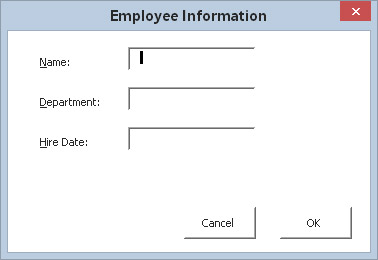
Користите ознаке да бисте омогућили директан приступ контролама које немају тастере за убрзавање.
Тестирање корисничког обрасца
ВБЕ нуди три начина за тестирање корисничког обрасца без позивања из ВБА процедуре:
Када се дијалошки оквир прикаже у овом режиму тестирања, можете испробати редослед картица и тастере за убрзавање.

 Изаберите команду Формат –> Поравнај да бисте променили поравнање контрола корисничког обрасца.
Изаберите команду Формат –> Поравнај да бисте променили поравнање контрола корисничког обрасца.